图文排版
H5
手机版秀米
最近
有小伙伴在后台问我
秀米里做好的内容怎么发给别人
比如
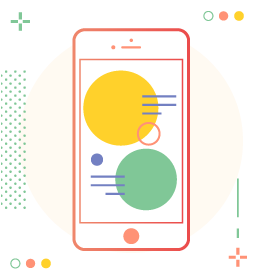
发给领导审核
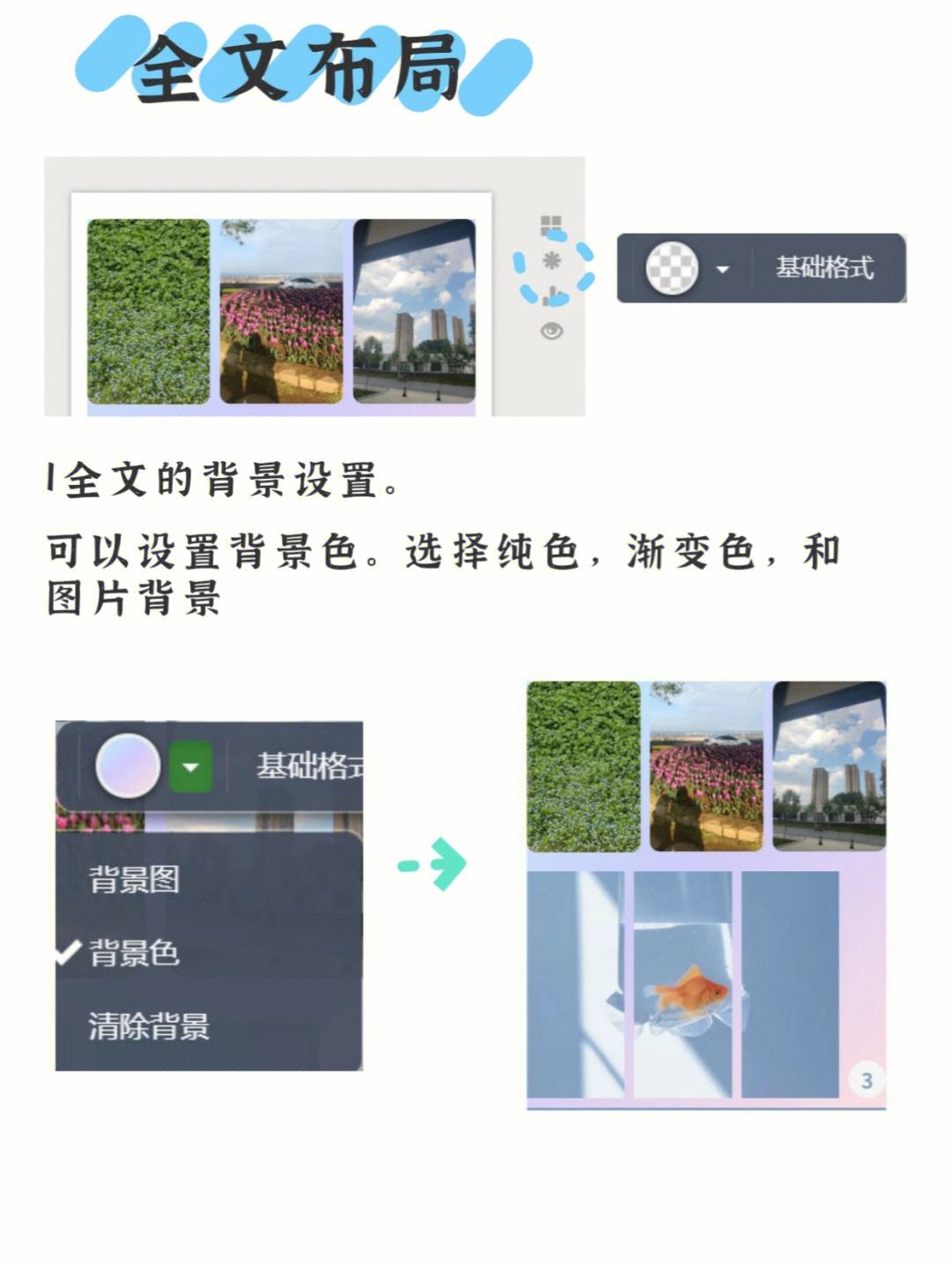
或者是
转存给别人继续进行编辑等
所以
今天的内容呢
就是和大家分享一下
如何把自己做好的秀米内容发给别人
操作都特别的简单喏~
在秀米里,我们可以根据发给别人的内容有什么目的,来选择合适的方法!
比如,如果你发给别人的内容,只是 让对方预览查看效果,那我们可以 直接发送内容的秀米链接/二维码。
如果你是想 让对方可以对内容进行编辑修改,那么我们可以用这两种方法: ①直接把秀米内容另存给他;②利用团队功能,创建一个团队,将对方添加为新成员(默认团队管理员权限)。
接下来,我们就来看看具体操作步骤吧~
01
直接发送内容的秀米链接/二维码
在“我的秀米”页面,直接把鼠标放在对应的内容封面上, 点“预览”按钮:
或者是进入内容的编辑界面,点顶部“预览”按钮:
然后 会出现二维码, 可以截图发给对方,也可以 用你自己的手机扫码之后再转发给对方:
但是这个时候的链接是临时链接,短期会失效。
如果你想让它 成为永久链接,那么 点“预览”之后,接着点“分享”→“申请审核”:
审核通过之后的链接和二维码 就是永久链接/二维码。
02
直接另存内容给他人
把 鼠标放在内容的封面页上,点 标题下方的“另存给其他用户”图标:
或者是在编辑页面点顶部“更多”里面的“另存图文给其他用户”:
在弹出的界面里 输入对方秀米账号绑定的手机号或邮箱,点确定就可以了。
如果你 不清楚对方的秀米账号,可以 点顶部的“另存二维码”,将该二维码 截图发给对方,让他扫码另存给自己:
另存二维码的方法, 对方需要登录手机版秀米才行哦~
03
把内容存到团队
让对方自己编辑修改/另存
在“我的秀米”页面点 “我的团队”→“创建团队”,输入团队名,确定:
点 新团队的右下角“设置”, 将对方添加为该团队新成员:
团队新成员一般都是默认管理员权限,可以对该团队内的所有内容进行编辑修改另存等:
我们把 要发给对方的内容另存到该团队里,鼠标放在内容封面上,点标题下方的第一个图标“保存到团队”:
选择对应的团队,确定即可:
对方只要在自己的秀米账号里进入该团队,就可以看到你保存到团队里的内容,并对其进行编辑修改另存等操作:
好啦~
以上就是今天的内容
大家还有什么关于使用秀米的疑问
可以留言区告诉我哦~
说不定下次就出详细教程了呢~
更多阅读
小白适用
系统介绍秀米的基础操作
☚☚☚ 向左滑动
秀米有那么多骚技能
不来学几招?
有疑问就给我留言吧~
没疑问的话记得帮我点个赞/在看哦~
标签: 手机版秀米

